在日常办公和学术写作中,目录页码的准确性对于文档的整体质量至关重要。尤其是在使用微软Word软件处理长篇文档时,手动更新目录页码既繁琐又容易出错。本文将以“Word如何自动更新目录页码”为题,结合中国地区的办公实际,详细介绍如何利用Word的功能实现目录的自动更新,提升工作效率。
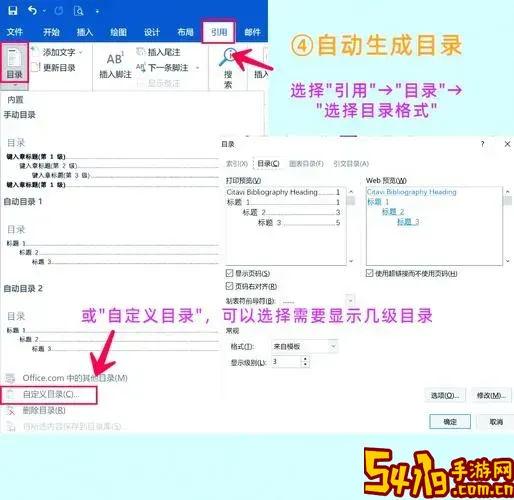
首先,理解Word目录的基础原理十分重要。Word目录通常是基于文档中应用的“样式”来生成的。例如,正文中的章节标题一般会应用“标题1”、“标题2”等预设样式。Word通过识别这些样式标记,在目录中自动摘录相应标题和页码。当文档内容发生变化,如插入或删除部分内容时,页码也会随之变化,因此需要对目录进行刷新更新,确保页码准确。
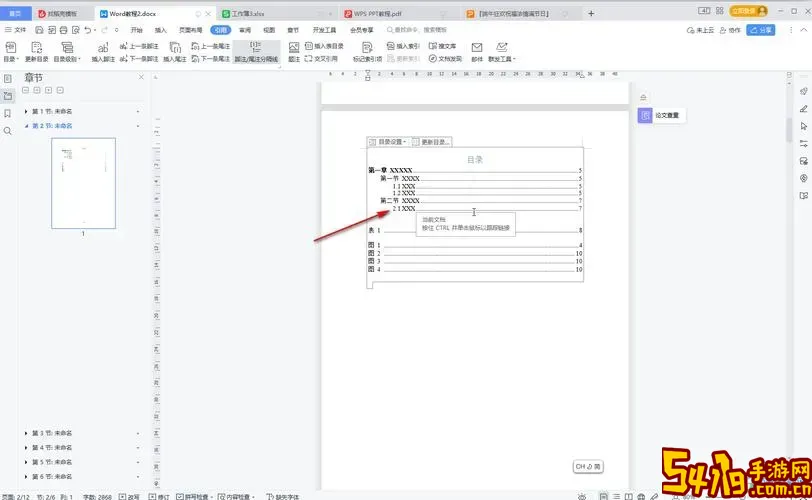
在中国的办公环境中,许多单位和高校都要求标准化的格式和规范的目录结构,这就要求使用Word的自动目录功能来减少人为错误,节省时间。以下是具体操作步骤:
一、插入自动目录
1. 打开Word文档,先确保文档中所有章节标题都使用了“标题1”、“标题2”等样式。
2. 将光标置于需要插入目录的位置,通常是文档的首页或第二页。
3. 点击Word菜单栏中的“引用”选项卡,找到“目录”功能。
4. 在下拉菜单中,选择一个预设的自动目录样式,点击即可生成目录。
二、更新自动目录
当文档内容修改,例如新增章节或调整顺序时,页码会发生变化,需要及时更新目录页码。操作如下:
1. 选中已插入的目录,目录顶部会出现一个“更新目录”按钮。
2. 点击“更新目录”,Word会弹出两个选项:“仅更新页码”和“更新整个目录”。通常选择“更新整个目录”以确保目录内容和页码均被刷新。
3. 确认后,目录页码即自动更新,与正文实际页码保持一致。
此外,也可以快捷键操作,比如按F9键即可触发目录更新提示,操作更加高效。
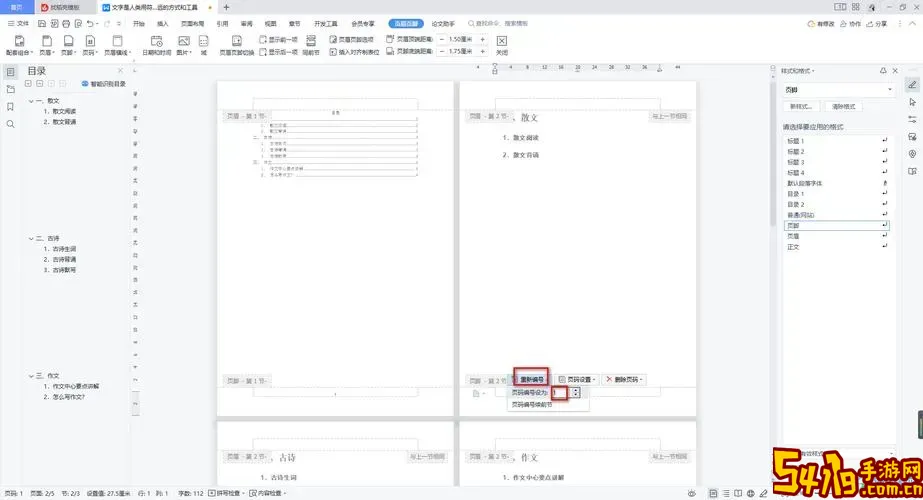
三、注意事项及技巧
1. 样式应用必须规范。目录是根据标题样式生成的,若标题未使用Word内置的标题样式,目录可能无法正确识别,导致目录缺失或错误。
2. 页面布局设置合理。中国地区讲究打印版式,建议保证页面尺寸标准(一般是A4纸),页码排版合理,避免页面分栏或分节带来目录页码不准确。
3. 多级目录区分清晰。针对复杂文档,合理利用“标题1”、“标题2”、“标题3”等多级样式,确保目录层次分明,方便阅读。
4. 保存与备份。自动目录功能强大,但在频繁修改文档时,建议定期保存和备份文件,避免意外造成内容丢失。
四、中国地区用户的实用建议
在中国的办公实际中,许多单位和学校都会要求提交带有规范目录的文档,如毕业论文、项目报告等。对此,建议:
1. 熟练掌握Word的样式管理功能。方便快速应用标题样式,为自动目录生成铺好基础。
2. 使用Ctrl+F9插入域代码进行自定义目录更新,满足个性化排版需求。
3. 利用Word的“导航窗格”功能快速查看和跳转章节,提升文档编辑效率。
4. 关注Word版本更新,尤其是Microsoft 365版本,很多新版本对目录功能做了优化,体验更加顺畅。
总结来说,Word提供的自动目录及自动更新页码功能,极大地方便了中国用户在制作规范文档时的需求。通过规范使用标题样式,正确插入目录,并及时更新目录页码,不仅避免了手动修改的繁琐,还确保了目录的准确性和完整性。掌握这些技巧,可以帮助广大办公人员和学生更加高效地完成文档编辑任务。